當您在線上時,您可以快速輕鬆地開始使用這類紙張。
選擇APA 範本或MLA 範本,或其他與大學相關的範本,並在 Word 網頁版 中加以開啟,以將其設為您的範本。
提示: 如果您已經在 Word 網頁版,請移至 [檔案] Word 網頁版 [新增],然後在範本影像下方按一下 [更多] ,以取得大學相關的範本。
當您在紙張上工作時,您可能會想要重新命名該標題,並以您自己的頭部來編輯標題。 當您引用來源時,您會想要新增註腳,然後編譯參照清單(書目)。 另外,請務必包含可自動更新的目錄。 如此一來,您就不需要在每次變更分頁符號時都重新輸入頁碼。
與其他人在您的紙張上共同作業
如果您正在與其他人合作,或者即使您只想要一些意見反應,您可以輕鬆地共用紙張的連結。 有連結的人員可以在檔中留下批註。
在 Word 網頁版中編輯一個以上的人員時,所有人都會在檔中看到彼此的更新。 如需如何運作的詳細資訊,請參閱在 Word for web 中共同處理檔。
提示: 若要與編輯紙張的人通訊,請在檔旁啟動聊天會話。
開啟硬拷貝版本
完成時,請列印出您的紙張以將它開啟。 您可以在 Word 網頁版中仍開啟的紙張來執行此動作。 不需要先加以儲存 (系統已經為您完成此作業)。
若要列印,請按 Ctrl + P,然後等候 [列印] 對話方塊。
附註: 如果您沒有看到 [列印] 對話方塊,請按一下 [開啟 PDF 版本的頁面] 連結。 從該處使用 PDF 程式的 [列印] 命令。

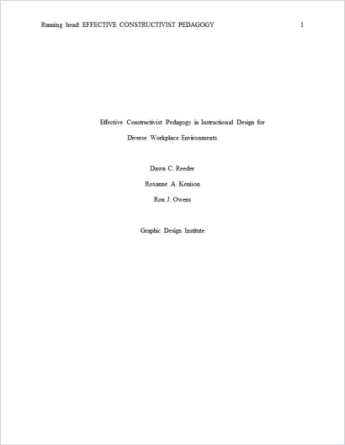
![按一下 [上 Office.com 取得更多範本]](/images/zh-tw/cc537121-170e-43a6-a3f6-4d5c573ec303)









